本文将详细介绍如何在win7下安装jdk和配置java环境变量
前期准备工作(包括相关工具或所使用的原料等)电脑win7系统安装包 详细的操作方法或具体步骤
JDK安装-工具下载地址:
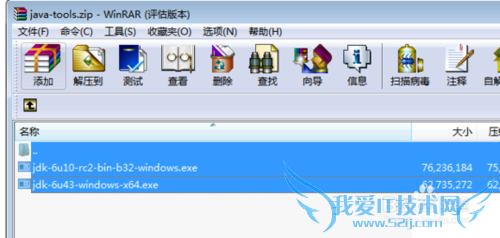
1:如果您的电脑操作系统是32位的选择第一个。反之,选择第二个,如果查看系统类型-我的电脑--属性
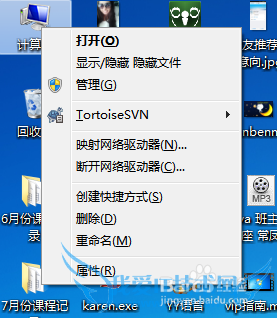
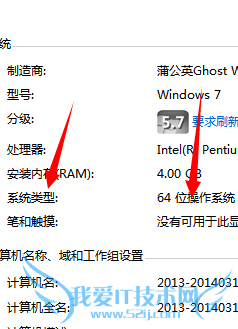
第二步:双击打开你选择的jdk相应的版本文件,如下:
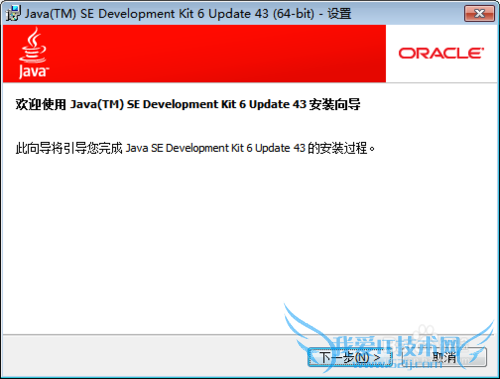
点击“下一步”
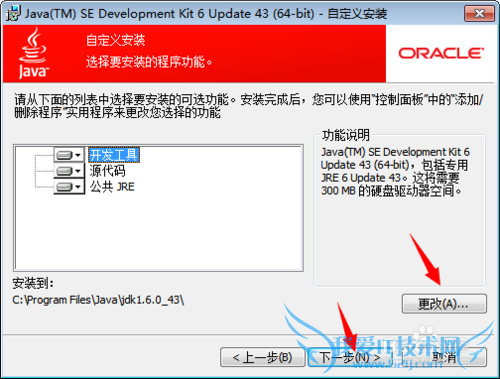
这一步请选择”更改”目录,建议不要安装在C盘下,如
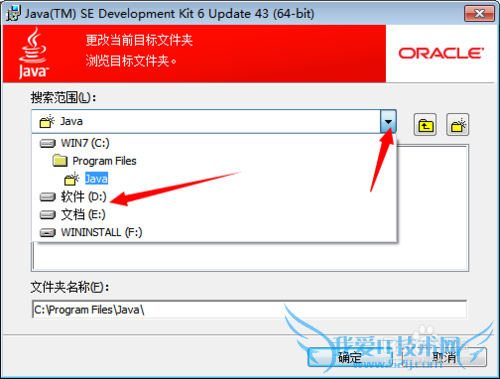
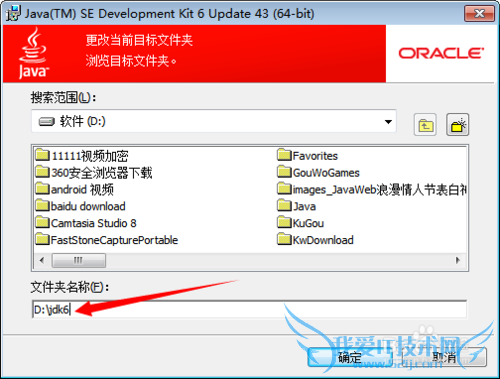
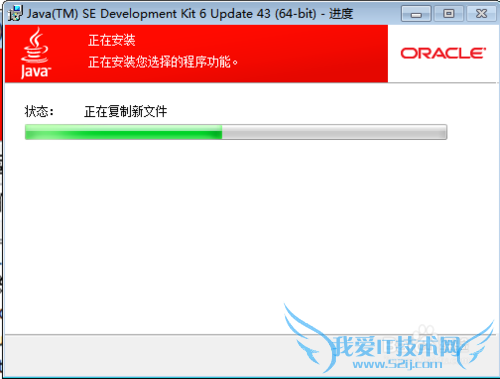
安装中,下一步就是安装jre了,记得也要修改路径,把他们安装在同一个目录下.
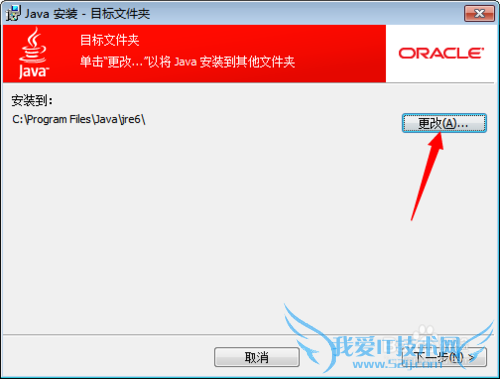
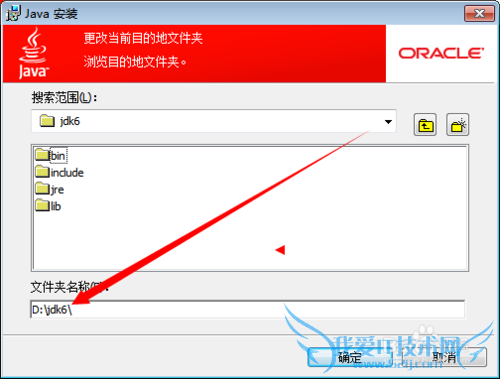
点击”确定”按钮 如下:
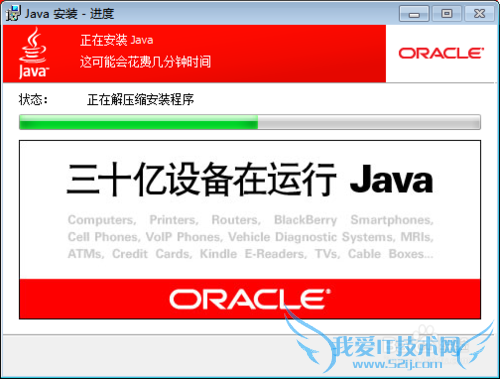
出现下面的步骤点击完成按钮就安装完毕了,
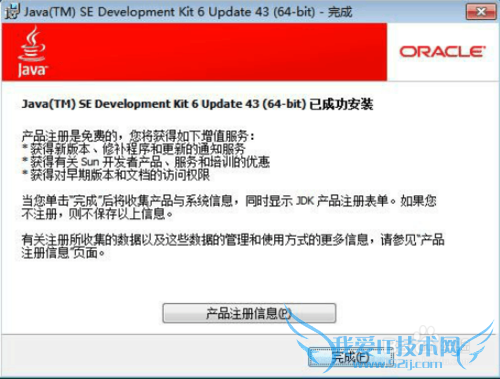
配置java环境变量
1:配置过程中请注意红色部位安装完JDK后配置环境变量 计算机→属性→高级系统设置→高级→环境变量
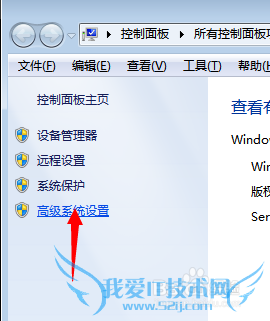
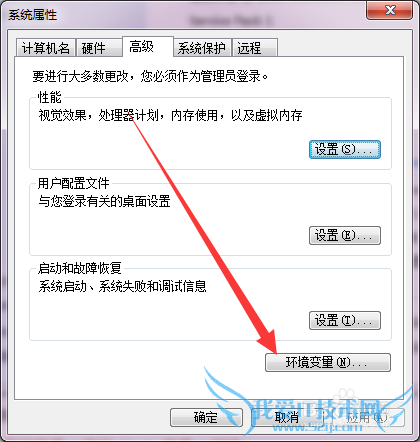
2:系统变量→新建 JAVA_HOME 变量 。变量值填写jdk的安装目录(本人是 D:\Java\jdk1..0)3:系统变量→寻找 Path 变量→编辑在变量值最后输入 %JAVA_HOME%\bin;%JAVA_HOME%\jre\bin;(注意原来Path的变量值末尾有没有;号,如果没有,先输入;号再输入上面的代码)
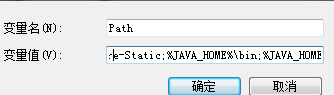
4:系统变量→新建 CLASSPATH 变量变量值填写 .;%JAVA_HOME%\lib;%JAVA_HOME%\lib\tools.jar(注意最前面有一点)系统变量配置完毕
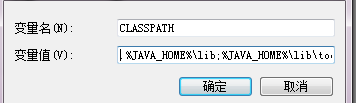
5:检验是否配置成功 运行cmd 输入 java -version (java 和 -version 之间有空格)若如图所示 显示版本信息 则说明安装和配置成功。

详细的操作方法或具体步骤2
Myeclipse2014破解版开发工具包
链接:http://pan.baidu.com/s/1ntxL1aT 密码:m6ws 【百度云盘】

注意事项经验内容仅供参考,如果您需解决具体问题(尤其法律、医学等领域),建议您详细咨询相关领域专业人士。经验内容仅供参考,如果您需解决具体问题(尤其法律、医学等领域),建议您详细咨询相关领域专业人士。作者声明:本教程系本人依照真实经历原创,未经许可,谢绝转载。
- 评论列表(网友评论仅供网友表达个人看法,并不表明本站同意其观点或证实其描述)
-
